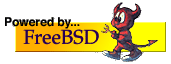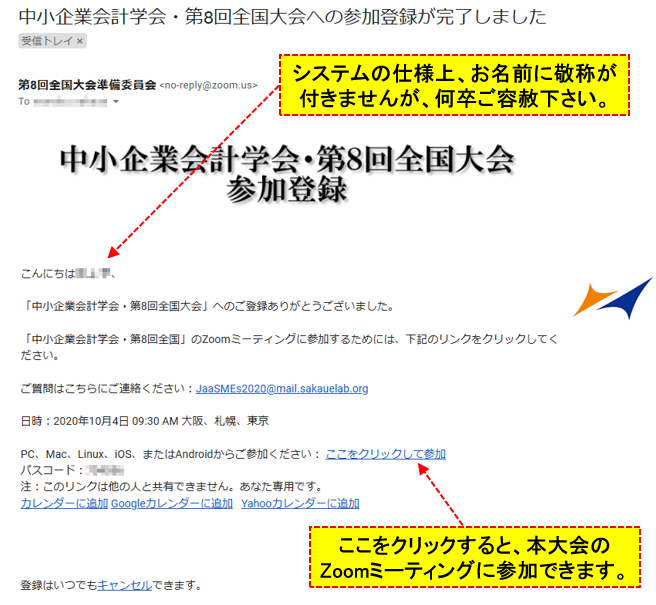参加申込大会参加費は無料です今回はオンライン開催ということで会場の使用料等がかからないことと、学会事務局より十分な大会補助金をいただいておりますので、第8回全国大会への参加費は無料とさせていただきます。 「Zoomミーティングへの登録について」のページにはアクセス制限がかかっています。非会員の方が認定研修として参加申込をされる場合は、「お問い合わせ」ページより、大会事務局にその旨お知らせください。追ってアクセス用のユーザー名・パスワードをお知らせします。
参加申込の流れ以下に、参加申込の流れについて説明いたします。熟読の上、参加申込をしていただきますよう、お願いいたします。 参加申込は必須ですセキュリティ上の問題(いわゆるZoom-Bombing)を回避するためと、CPE研修認定の条件をクリアするために、事前に参加申込をしていただくことになりました。お手数ではありますが、以下の説明に従いまして、本学会の会員・非会員を問わず、参加されるすべての方に参加申込をしていただく必要があります。 大まかな流れは以下のとおりです。 ① Zoomミーティングの参加登録をおこなう
大会期間中(10月4日10:30~17:30)は、自由に入退室ができますが、入室の際には毎回、待機室に入ることになります。また、入退室の時間はZoomのシステムが自動的に記録しています。認定研修として受講される方は、退室している時間の講演・報告は認定されませんので、ご注意ください。 Zoomミーティング登録をする最初に、以下にあるボタンをクリックし、「Zoomミーティング登録について」のページに入り、説明をよく読んだ上で、参加登録をおこなってください。※会員宛に送付された大会プログラムに記載されている「ユーザー名」と「パスワード」が必要です。 参加登録を終えますと、「承認待ちのミーティング登録」という画面が表示されます。承認手続きが済むまでしばらく(数時間~1日程度)お待ちください。 参加登録完了メールの受信とZoomミーティング参加リンク事務局での登録承認が済みますと、参加申込時に記入したメールアドレス宛に、「中小企業会計学会・第8回全国大会への参加登録が完了しました」という件名で、下記のような文面(メールソフトによって多少表示が異なります)のメールが届きます。
Zoomシステムの仕様、お名前が名→姓の順序で表示され、敬称が付きませんが、何卒ご容赦いただければ幸いです。 受け取ったメールの文面に、「PC、Mac、Linux、iOS、またはAndroidからご参加ください:ここをクリックして参加」とありますが、ここのリンクをクリックすると本大会Zoomミーティングに参加できます。 記載事項の変更およびキャンセルについて参加登録時に、誤った情報を記入してしまった(姓と名の順序を間違えてしまった等)場合は、ご面倒ではございますが、いったんキャンセルをしていただいて、再度ご登録いただきますようお願いします。 キャンセルの方法ですが、受信した登録完了メールの最後に「登録はいつでもキャンセルできます。」とありますので、こちらの「キャンセル」の部分にあるリンクをクリックしてください。登録承認前でも、登録承認後でも、随時キャンセルすることができます。 Zoomミーティングは、最初は待機室に入りますセキュリティ上の観点から、本大会のZoomミーティングでは、「待機室」の機能をオンにしています。 Zoomミーティングに参加しようとしますと、最初に「ミーティングのホストが間もなくミーティングへの参加を許可します。もうしばらくをお待ちください。」というメッセージが表示されますので、そのまま待機してください。 しばらくしますと、ホストからの承認がなされ、ミーティングに参加することができます。 Zoomミーティングへの参加につきましてZoomミーティングを初めて利用される方へZoomミーティングを初めて利用する場合、コンピューターにZoomアプリがインストールされている必要があります。参加リンクをクリックすると、Zoomアプリがインストールされていない場合は、自動的にアプリのインストールが始まり、アプリのインストールが完了すると、そのまま自動的にミーティングへと参加します。 アプリのインストールには、通信環境にもよりますが、4~5分程度の時間はかかりますので、時間的に余裕を持って参加していただければ幸いです。 あらかじめZoomアプリをインストールしておくと、すぐにミーティングに参加することができます。Zoomのダウンロードセンターにアクセスし、「ミーティング用Zoomクライアント」をダウンロードしてインストールしてください。 色々と表示されますが、必要となるのは「ミーティング用Zoomクライアント」です。 Webカメラ、マイクについて本大会のZoomミーティングでは、リアルタイムでの直接的なやりとりは「基調講演」でのチャットのみで、他のセッションでは質問フォームを使ったメールベースでのやり取りとなりますので、Webカメラおよびマイク(音声)は両方ともオフの状態で参加していただくことになります。なお、入室した時点ではWebカメラとマイクはデフォルトでオフとなるように設定しておりますので、特に操作する必要はありません。 従いまして、Webカメラおよびマイクが準備できない方でも、Zoomミーティングに参加し、基調講演、自由論題報告、統一論題報告等すべてのプログラムを、問題なく視聴することができます。 もちろんですが、お使いのパソコン、タブレット、スマートフォンにスピーカもしくはヘッドフォン(イヤフォン)が搭載もしくは接続されていなければ、音声を聞くことはできません。 |